怎样用CAD设计吊顶剖面图发布时间:2021年01月19日 14:15
1.本节课讲解第十六节课cad吊顶剖面图的绘制教学。

2.这里我们继续对CAD图纸进行一个解析,如图所示。
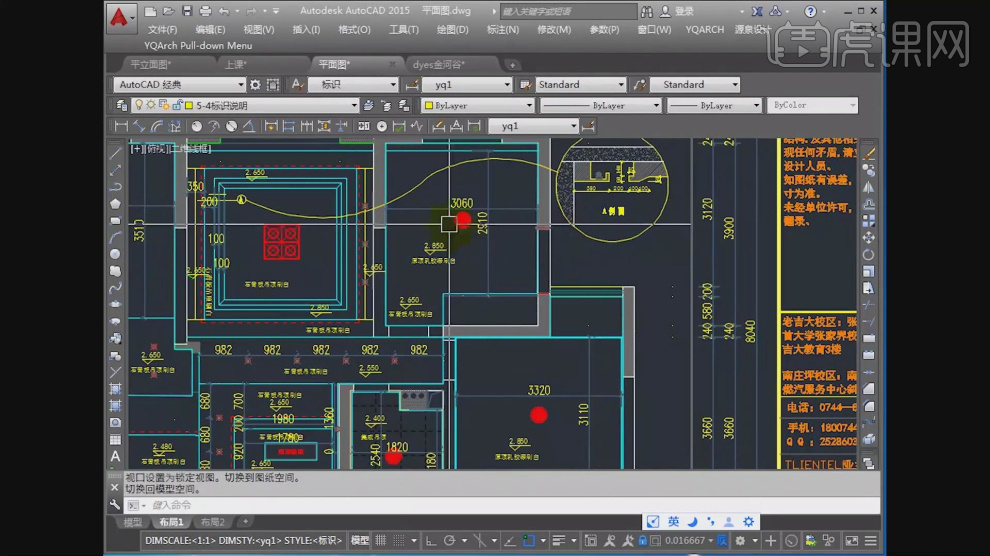
3.然后观察一个效果图, 查看吊顶的构造,如图所示。
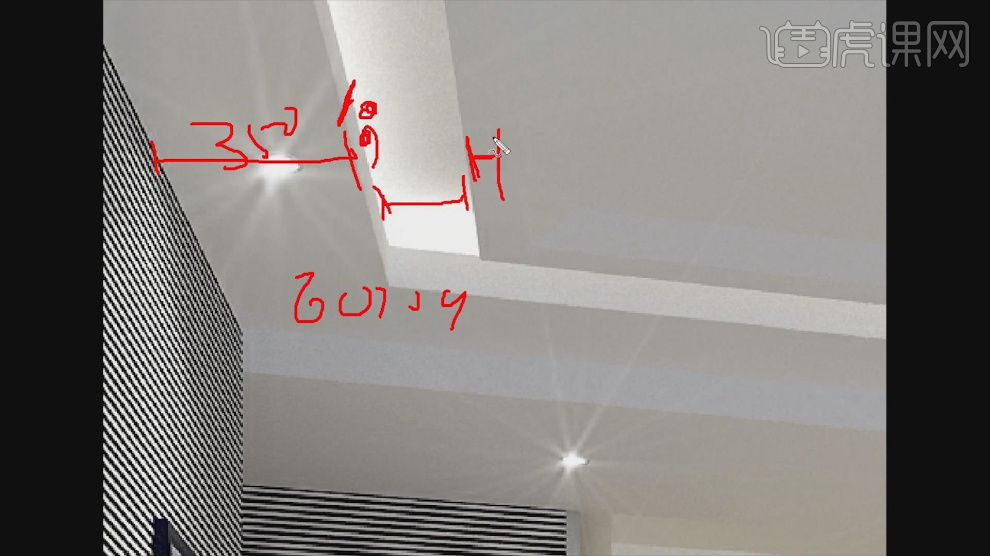
4.打开三维软件,对吊顶进行一个观察,如图所示。
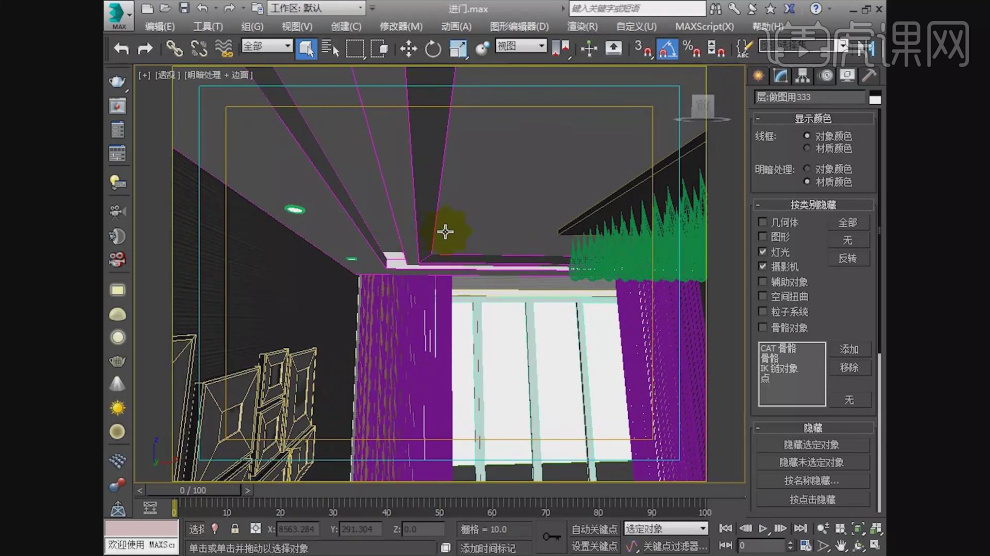
5.然后我们打开插件,打开【装修剖切索引号】的预设,如图所示。
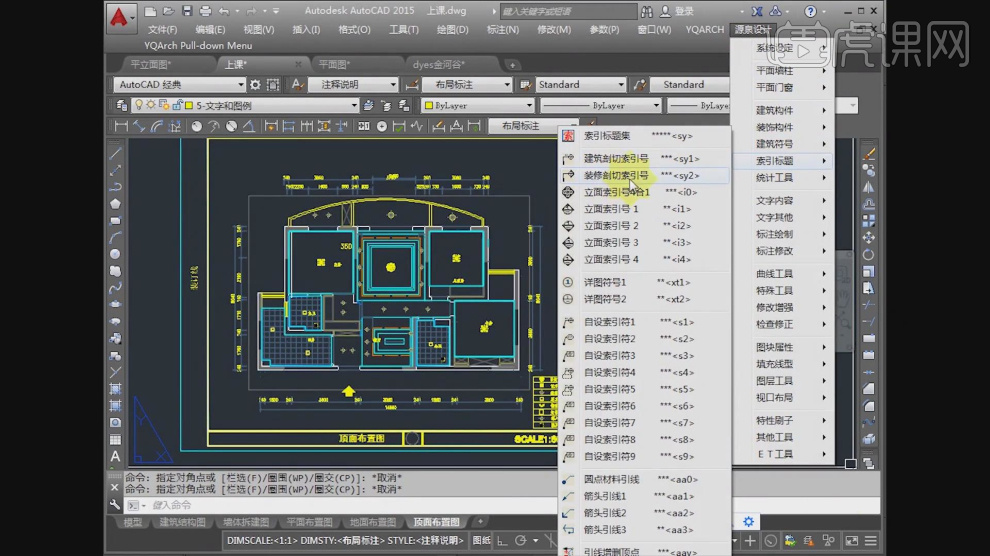
6.选择绘制好的路径,切换他的图层,如图所示。
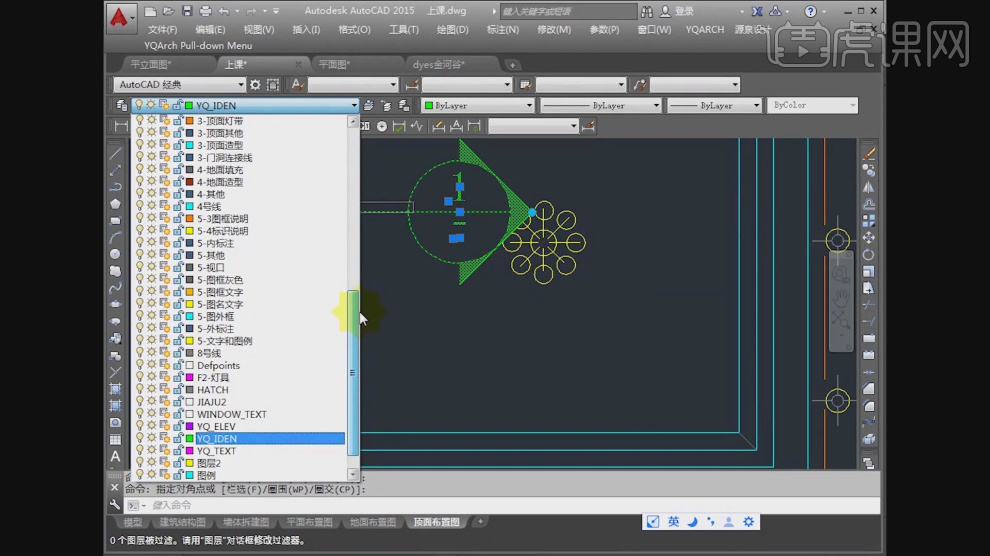
7.然后在右侧找到弧线,绘制一个S弧,如图所示。
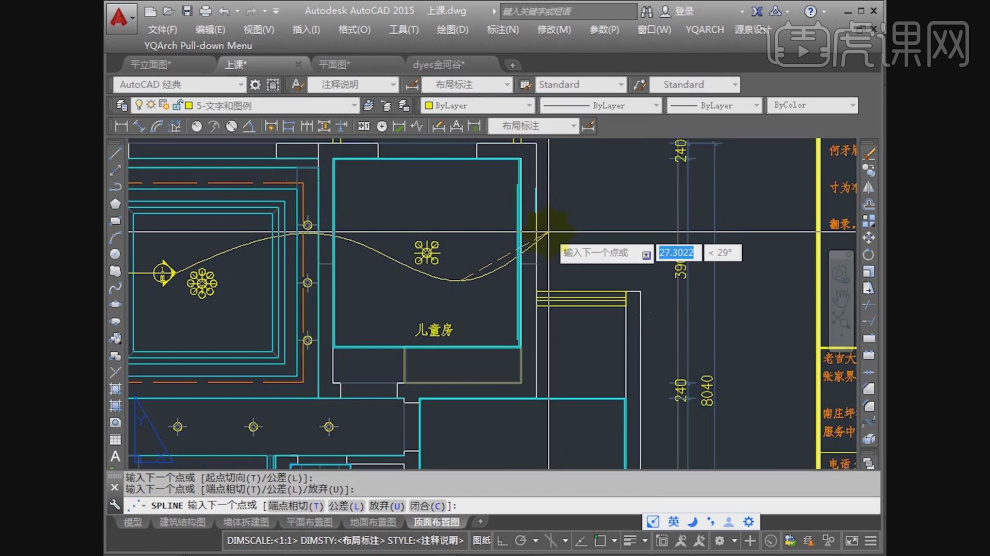
8.使用快捷键【C】进行绘制圆,如图所示。
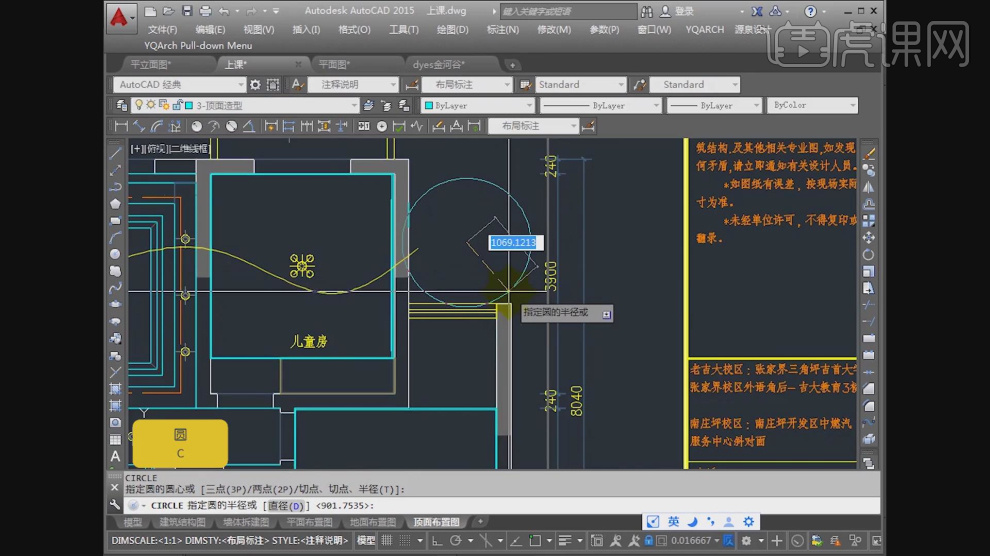
9.使用快捷键【L】进行绘制,如图所示。
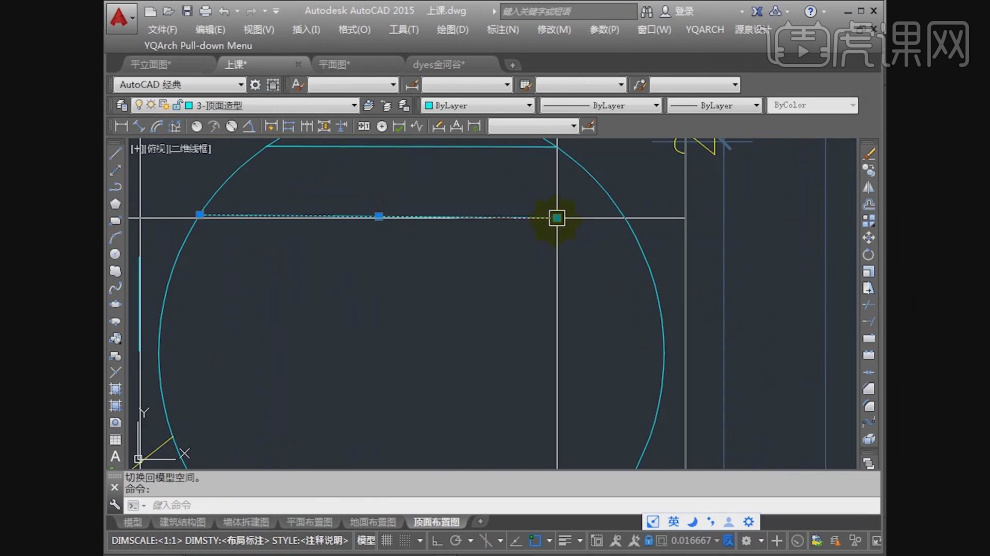
10.使用快捷键【H】打开【图案填充】效果,如图所示。
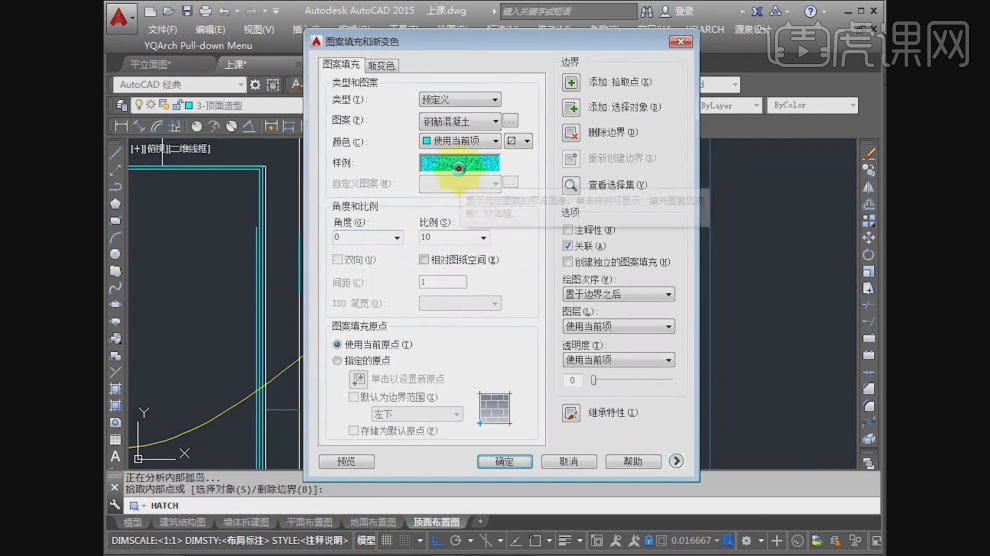
11.继续使用快捷键【L】进行绘制,如图所示。
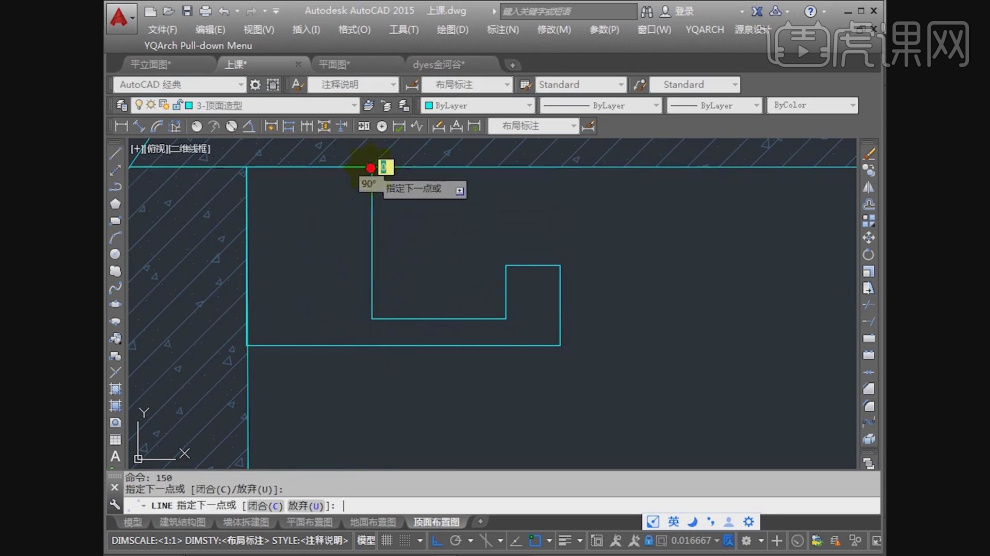
12.选择绘制好的节点图,调整他的位置,如图所示。
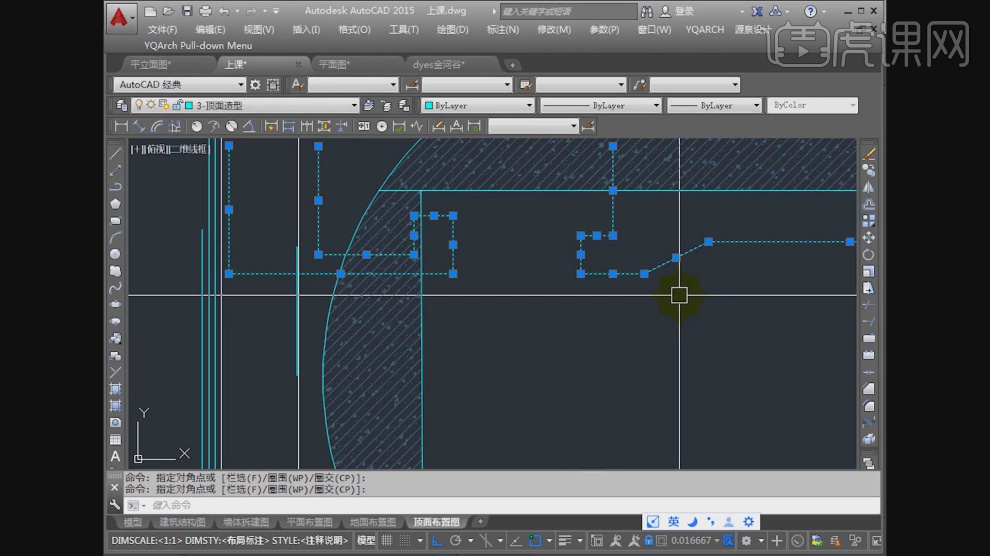
13.将绘制好的内容,使用快捷键【TR】进行修剪,如图所示。
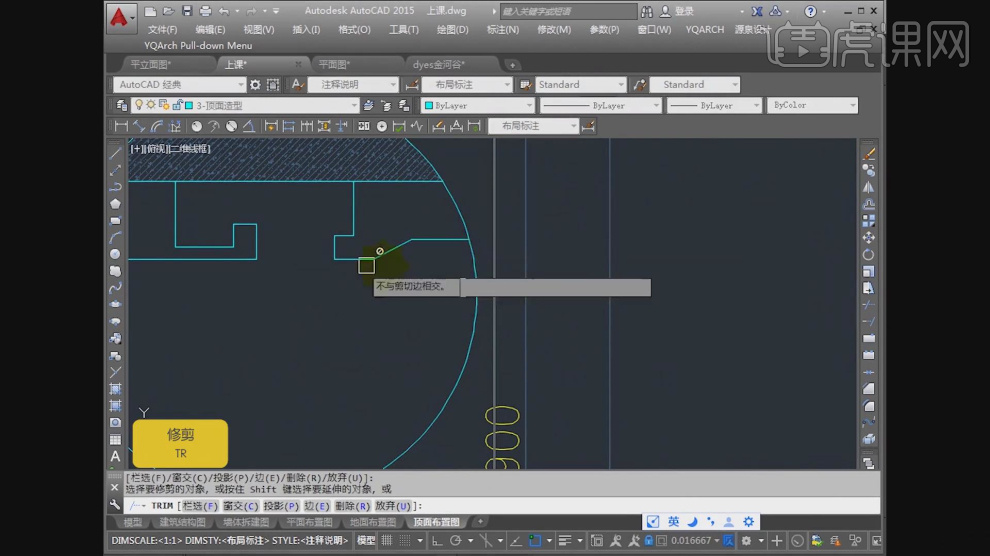
14.然后选择【标注】效果,进行一个标注,如图所示。
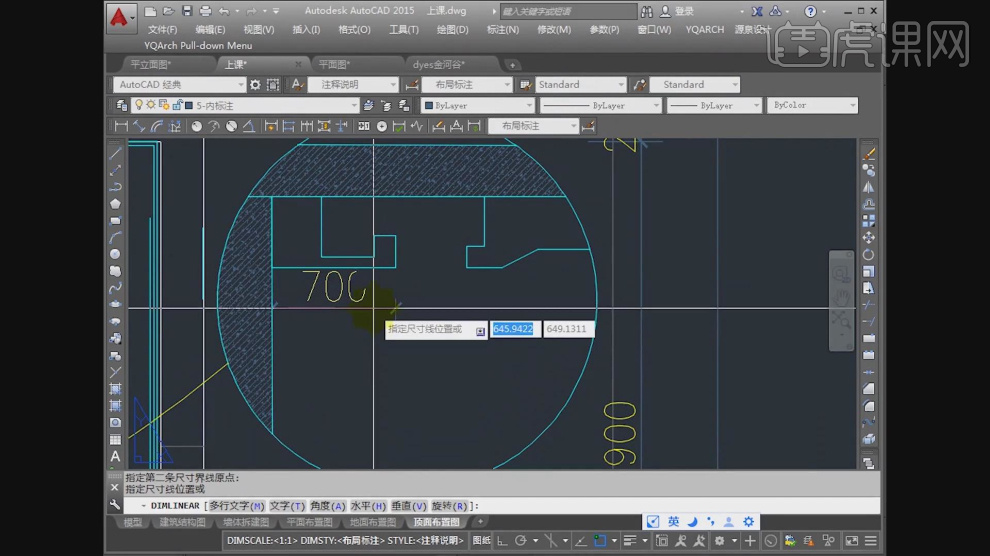
15.双击文字,使用【文本】工具进行一个调整,如图所示。
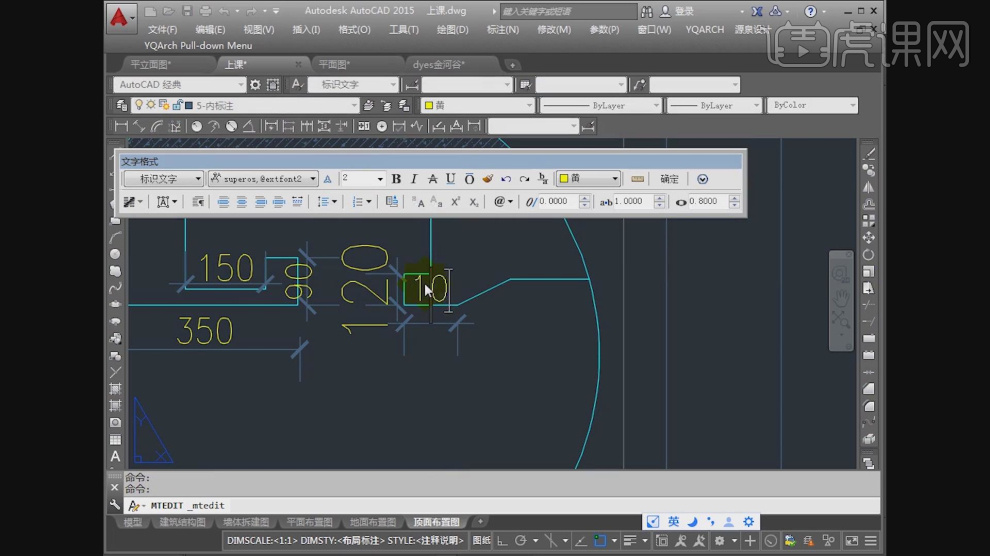
16.最终效果。
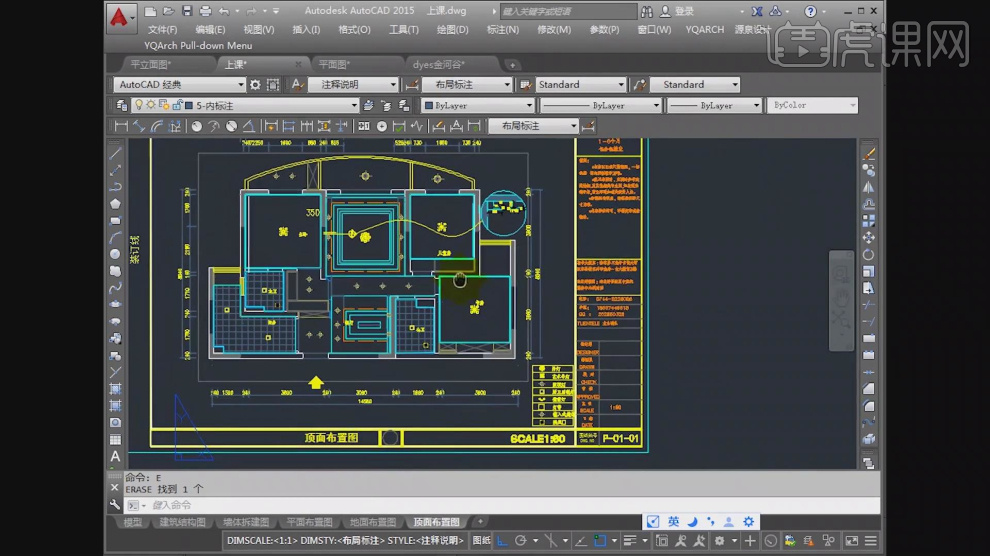
电脑型号:联想小新Air15
系统版本:win10
软件版本:CAD2015
点击观看视频教程

CAD-吊顶剖面图-家装施工图纸绘制
立即学习初级练习13431人已学视频时长:18:05
特别声明:以上文章内容仅代表作者本人观点,不代表虎课网观点或立场。如有关于作品内容、版权或其它问题请与虎课网联系。
相关教程
相关知识
500+精品图书
20G学习素材
10000+实用笔刷
持续更新设计模板
























